既存のカスタマイズを移行する方法
既存のカスタマイズは、以前のバージョンのアドイン(CX Sales for Microsoft 365)またはCX Sales Mobileから簡単に移行できます。
移行により、作成した既存のカスタマイズをOracle Sales for Outlookアドインにインポートできます。
移行の一環として、フィールド、割り当てられたロールおよび拡張基準を含むカスタム・レイアウトが、レイアウト名に_migratedが付加されてインポートされます。 移行では、カスタム・オブジェクトとその関連リストおよびピッカー・レイアウトもインポートされます。 移行が成功すると、レポートには移行されたすべてのレイアウトおよびフィールドがハイライト表示されます。
この表は、移行されるオブジェクトおよびレイアウトを示しています:
| オブジェクト | レイアウト |
|---|---|
| アカウント | 関連リスト、要約、ピッカーおよびグローバル検索のレイアウト |
| 担当者 | 関連リスト、要約、編集、ピッカーおよびグローバル検索の各レイアウト |
| 営業リード | 関連リスト、要約、ピッカーおよびグローバル検索のレイアウト |
| 商談 | 関連リスト、要約、ピッカーおよびグローバル検索のレイアウト |
| リソース | 関連リストおよびピッカー・レイアウト |
| タスク | 関連リスト、要約、編集およびグローバル検索のレイアウト |
| カスタム・オブジェクト | 関連リスト、ピッカー・レイアウト |
次の点を考慮してください。
- デフォルト・レイアウトにまだ存在しないすべてのフィールドは、レイアウトで使用可能な空のスロットに移行されます。 レイアウトに空のスロットがない場合、フィールドは移行されません。
- 以前のバージョンのCX Sales for Microsoft 365アドインから移行する場合:
- 新しいアドインではワークスペース保存済検索が使用されるため、保存済検索は移行されません。 ワークスペースの保存済検索を作成および管理する方法の詳細は、トピック「保存済検索を作成して管理するにはどうすればよいですか。」を参照してください。
- 編集レイアウトのフィールド基準は、新しいアドインに移行されません。
既存のカスタマイズを移行する方法を次に示します:
- 営業管理者または設定ユーザーとしてサインインします。
- アクティブなサンドボックスで作業していることを確認します。
- に移動します。
- この例のスクリーンショットで強調表示されているように、「インポート」を選択します:
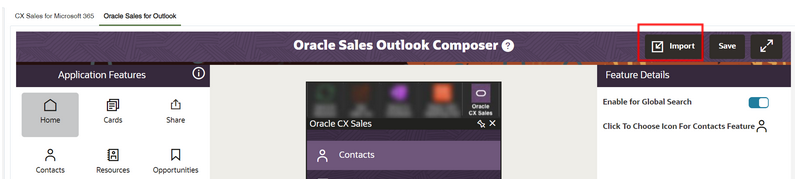
- カスタマイズを「CX営業モバイル」から移行するか、「Microsoft 365のCX Sales」から移行するかを指定します。
- 移行が正常に完了したら、レポートをダウンロードをクリックして、この例image:
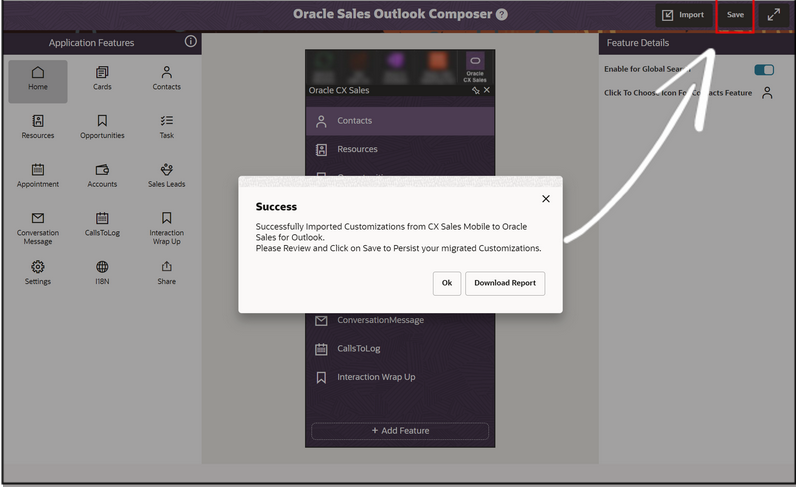 に示すようにカスタマイズを確認できます
に示すようにカスタマイズを確認できます - 「保存」をクリックします。